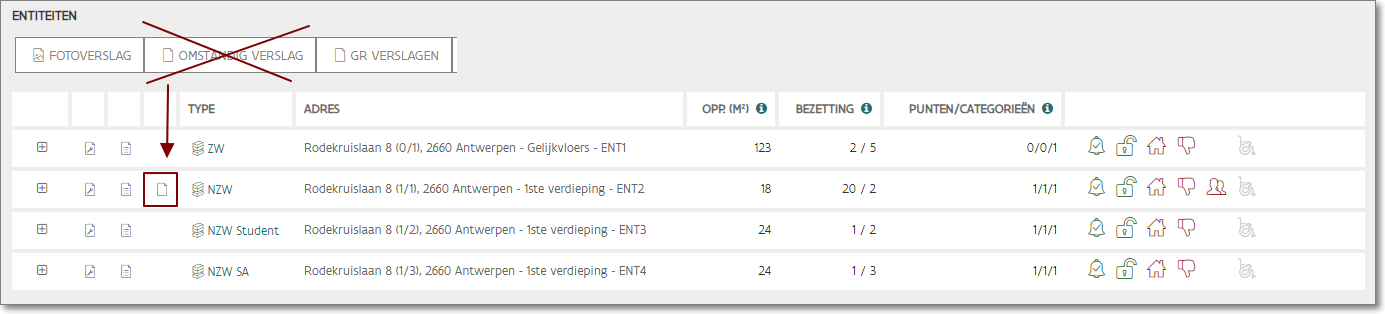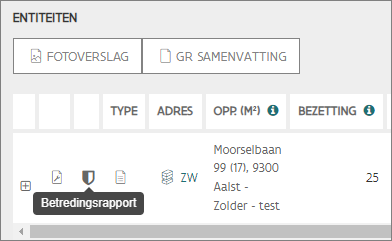Hoe maak ik de verslagen aan?
Rechten - welke rollen?
-
woningcontroleur (gemeente)
-
woningcontroleur + beroepen (Wonen)
-
woningcontroleur (Wonen)
-
woningcontroleur (keuringsinstelling)
-
woningcontroleur (PI)
Woningcontroleurs kunnen enkel onderzoeken van de eigen organisatie aanpassen zolang het onderzoek de status In opmaak of Gevalideerd heeft. Anders zijn alle velden alleen-lezen.
Stappen om de verslagen aan te maken.
-
Zorg voor een positieve validatie. Zie Hoe valideer ik het onderzoek?
-
Klik onderaan het validatierapport Verslagen maken. U kunt per entiteit Een entiteit is een deel van een pand. Er zijn 3 entiteitstypes: niet-woonfunctie (NWF), een niet-zelfstandige woning (NZW) en een zelfstandige woning (ZW). Zie voor uitgebreide definitie' Hoe voeg ik een nieuwe entiteit toe?' de voortgang volgen.
VLOK maakt Zes soorten verslagen indien mogelijk:
Fotoverslag
Omstandig verslag
Technisch verslag
Samenv. gebreken
GR gemeenschappelijke ruimte samenvatting Externe leefruimte Betredingsrapport

1 / entiteit
1 / entiteit
1 / pand 1 / pand 1 / entiteit -
Fotoverslag , één verslag voor het ganse onderzoek. Zie verder voor de samenstelling.
-
Omstandig verslag
VLOK maakt een omstandig verslag voor elke entiteit waarop u overbewoond hebt aangevinkt (en dus niet langer één omstandig verslag voor het ganse pand ).
Voor een onderzoek gerechtelijke procedure vermeldt VLOK het pv-nummer onderaan elke pagina.
Omdat het omstandig enkel nog dient om een overbewoning te motiveren en niet langer voor een onbewoonbaarheid, is de tab Onderzoek > Omstandig verslag vervangen door de tab Onderzoek > Overbewoning.
Via deze tab kunt u motiveren dat de overschrijding van de bezettingsnorm een gezondheids- / veiligheidsrisico of mensonwaardige levensomstandigheid inhoudt. Om de eenvormigheid van motivatie te garanderen, voorziet VLOK nu in standaardteksten.
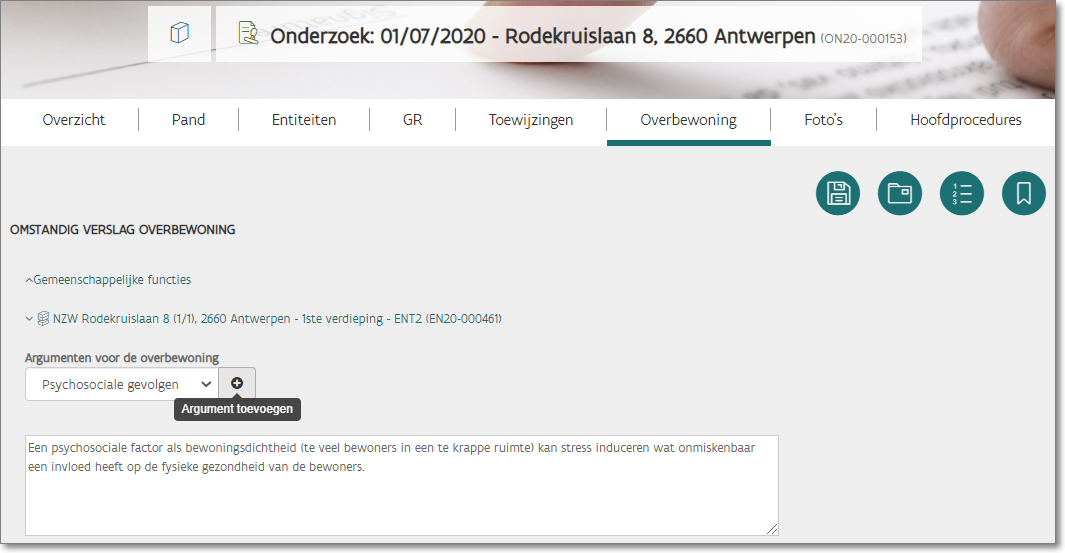
- Indien de gemeenschappelijke functies overbenut zijn, kunt u motiveren onder de sectie gemeenschappelijke functies.
- Voor elke overbewoonde entiteit kunt u motiveren onder de respectievelijke sectie van de entiteit.
-
Technisch verslag , één verslag per entiteit. Afhankelijk van de complexiteit van het onderzoek kunt u zelf aangeven of VLOK de verslagen van de gemeenschappelijke ruimten apart moet aanmaken of integraal moet opnemen in het technische verslag van de entiteit. Zie Hoe maak ik de verslagen gemeenschappelijke ruimten apart aan?
-
Samenvatting van de gebreken , één verslag per entiteit. De samenvatting bevat naast de gebreken met hun quotering ook:
-
de naam en organisatie van de woningcontroleur (sinds release 11/2021)
-
de rookmelder informatie per entiteit indien de entiteit niet beschikt over een branddetectiesysteem of voldoende rookmelders
-
of een gebrek al dan niet in aanmerking komt voor snelherstel (SH)
-
GR samenvatting , één verslag voor het ganse onderzoek.
-
Betredingsrapport
 , één verslag per entiteit
, één verslag per entiteitDe woningcontroleurs van de lokale besturen en Wonen in Vlaanderen kunnen sinds begin 2023 volgende toezichtsrechten aanduiden via Onderzoek > Entiteiten > Entiteit detail / Gegevens:
-
Toegang tot onbewoonde ruimte.
-
Toegang tot bewoonde ruimte met schriftelijke toestemming
-
Toegang tot bewoonde ruimte met machtiging politierechter
-
Opnemen identiteit personen/identificatie van personen
-
Vorderen inlichtingen van betrokken personen
-
Vorderen voorlegging informatie(dragers)/documenten
-
Beroep op medewerkingsplicht
-
Vorderen van bijstand politie/deskundigen/derden
In een afzonderlijk vrij tekstveld kunnen ze bijkomende, niet verplichte Extra informatie opnemen.
Aanvankelijk was deze informatie opgenomen in het technisch verslag in deel C onder 'Bijkomende opmerkingen'. Omdat het vrije tekstveld privacy gevoelige informatie kan bevatten is dit sinds mei 2023 niet langer het geval. VLOK maakt nu een extra verslag DT198 Betredingsrapport dat u kunt openen via het documenten overzicht of via een nieuw icoon:
Wegens niet relevant is de functionaliteit niet beschikbaar in de onderzoeksmodule en voor keuringsinstellingen.
Deze functionaliteit is beschikbaar ter uitvoering van artikel 18 Kaderdecreet over de handhaving van Vlaamse regelgeving. Verdere detail-info over toezichtsrechten volgt nog aan de hand van concrete voorbeelden waarna het opgeven van een toezichtsrecht per entiteit verplicht zal worden. Voorlopig informeert VLOK u bij niet selectie met een niet blokkerende opmerking tijdens de validatie van het onderzoek. Zie Hoe valideer ik het onderzoek?
-
-
- U bekijkt de verslagen door op de iconen te klikken op Onderzoek > Overzicht.
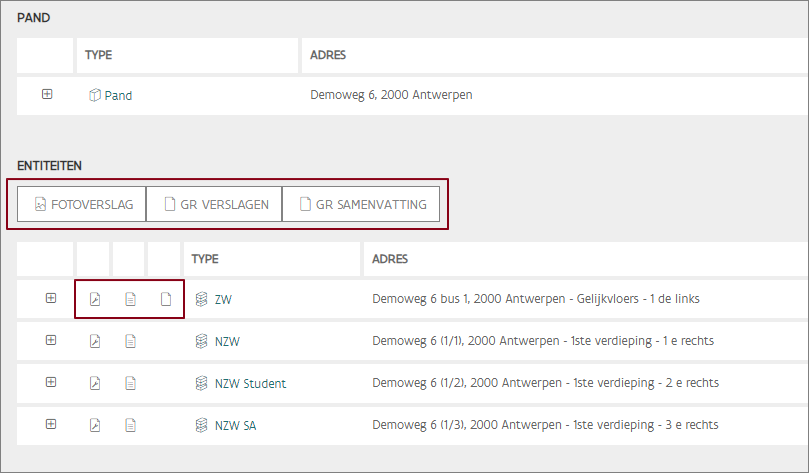
Zie voor GR VERSLAGEN Hoe maak ik de verslagen gemeenschappelijke ruimten apart aan?
Nog niet ondertekende en hebben een watermerk ‘Ontwerp’.
De structuur en inhoud van de verslagen zijn door de wetgever vastgelegd. Daarom kan de woningcontroleur de verslagen niet wijzigen via de documentmodule. Eventuele wijzigingen zijn wel mogelijk door het onderzoek zelf te wijzigen.
De verslagen zijn pas beschikbaar in de documentmodule na ondertekening via een actie in VLOK. Zie Hoe onderteken ik het onderzoek?
Technisch verslag voor seizoenarbeiders
Als het onderzoek kamers voor seizoenarbeiders bevat is het nodig om op de tab Onderzoek > Pand > Seizoenarbeider extra info te geven:
-
Klik op GR toevoegen via om nogmaals alle gemeenschappelijke ruimten (incl gangen en badkamers) met hun respectievelijke oppervlakten in te geven zodat VLOK een correcte berekening kan maken van de bezettingsnorm van de kamer en de bezetting van de gemeenschappelijke delen.
- Sinds 1/1/2021 geeft u aan of de GR al dan niet conform is
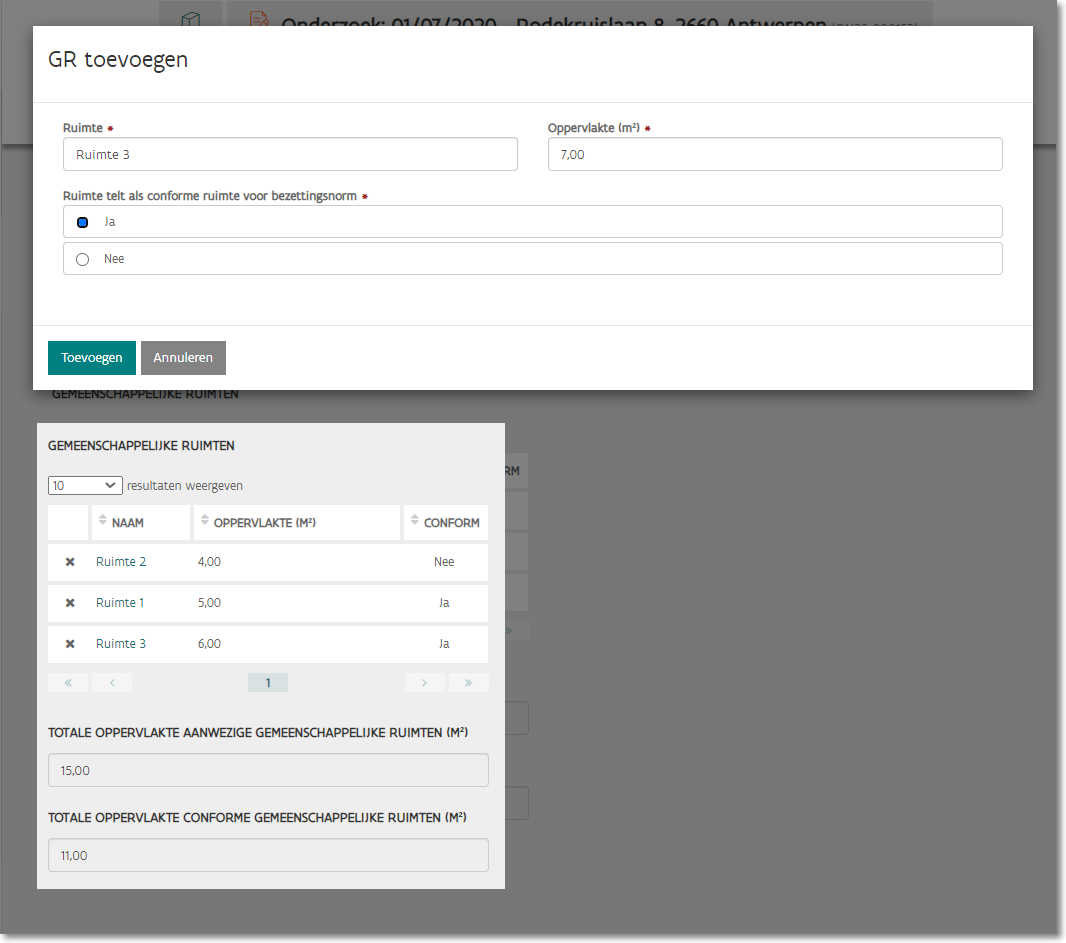
-
Geef ook het totaal aantal lavabo’s in.
Hoe wordt het fotoverslag samengesteld?
Sinds de release van mei 2019 is de volgorde van de foto’s in de tab foto’s hetzelfde zoals de volgorde van de foto’s in het fotoverslag. Op die manier krijgt u visueel duidelijk hoe het fotoverslag er zal uitzien zonder het te moeten aanmaken.
Als u tags wijzigt springt de foto automatisch naar zijn juiste plaats in de tab foto’s. Als eenzelfde foto meerdere keren is getagd, toont VLOK deze meerdere keren (per tag) op het scherm / verslag.
Omwille van de eenvormigheid ligt de volgorde wel vast en kunt u deze als individuele gebruiker niet wijzigen:
-
Alle foto’s die niet getagd zijn komen bovenaan in de tab foto’s. VLOK toont deze foto’s niet in het fotoverslag.
-
Op de eerste pagina van het fotoverslag toont VLOK de overzichtsfoto.
-
Gebouw: VLOK toont alle foto’s getagd met het pand. Eerst alle foto’s getagd met een gebrek, daarna alle foto’s getagd met de bijkomende opmerkingen en tot slot alle foto’s die enkel getagd zijn met het pand.
-
foto + oplopend volgnummer
-
gebrek
-
omschrijving bij de foto
-
Gemeenschappelijke ruimte (GR): VLOK toont alle foto’s getagd met de GR. Eerst alle foto’s getagd met een gebrek, daarna alle foto’s getagd met de bijkomende opmerkingen en tot slot alle foto’s die enkel getagd zijn met de GR.
-
foto + oplopend volgnummer
-
gebrek
-
omschrijving bij de foto
-
Woning: VLOK toont alle foto’s getagd met de entiteit. Eerst alle foto’s getagd met een gebrek, daarna alle foto’s getagd met de bijkomende opmerkingen en tot slot alle foto’s die enkel getagd zijn met de entiteit.
-
foto + oplopend volgnummer
-
gebrek
-
omschrijving bij de foto
Als er geen overzichtsfoto aanwezig is, toont VLOK de algemene informatie en start daarna meteen met gebouw.
Per foto vermeldt het fotoverslag:
Per foto vermelden we:
Per foto vermelden we:
Waar haalt VLOK de gegevens voor op het technisch verslag onder A.1. Identificatiegegevens van het onderzoek?
Onder A.1 identificatiegegevens van het onderzoek, neemt VLOK:
-
de adresgegevens voor de administratieve eenheid uit de organisatieparameters van de gemeente.
-
het telefoonnummer is het nummer van de woningcontroleur gekoppeld aan het onderzoek.
Jullie mogen gerust deze gegevens aanpassen:
Iedereen die de rol toepassingsbeheerder heeft kan de organisatieparameters voor zijn lokaal bestuur aanpassen en er bijvoorbeeld de gegevens van het IGS invullen. Zie Mijn organisatie beheren
Elke woningcontroleur kan via zijn 'Naam' rechtsboven en 'Mijn account' zelf een e-mailadres en telefoonnummer ingeven per organisatie. VLOK gebruikt voor invulvelden en notificatiemails in eerste instantie de door de gebruiker zelf opgegeven gegevens en indien deze leeg zijn de gegevens die uw lokale beheerder heeft opgegeven via het toegangsbeheer (ACM/IDM). Zie Mijn account beheren.